Calcular la mediana de los criterios de
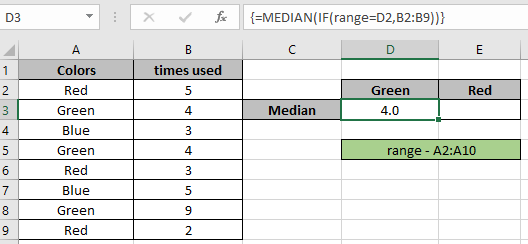
En este artículo, aprenderemos cómo calcular MEDIANA con criterios en Excel.
Por ejemplo, tiene una gran lista de números en un dato y necesita encontrar la mediana de los números que tienen una condición.
Para este artículo, necesitaremos el uso de las siguientes funciones:
-
enlace: / tips-if-condition-in-excel [IF]Función.enlace: / fórmulas-estadísticas-excel-mediana-función [MEDIANA]
función SI la función es la función de excel de prueba lógica. La función SI prueba una declaración y devuelve valores basados en el resultado.
La función MEDIANA es una función matemática integrada en Excel. La mediana de un rango de números es el valor medio o el número medio.
Mediana de valores: 5,5,7 es 5 (número del medio)
Mediana de valores: 5,6,7,8 es 6,5 (media de los dos valores medios)
Ahora haremos una fórmula con estas funciones para obtener la mediana con criterios. Aquí se nos darán los datos y necesitamos encontrar la mediana que tiene una condición o criterio.
Fórmula genérica:
{ = MEDIAN ( IF ( range = value , data )) }
Explicación:
-
La función SI comprueba el rango con valor y devuelve números de los datos que coinciden con VERDADERO con el rango correspondiente.
-
La función MEDIANA toma solo los números de los datos proporcionados por los criterios de la función SI.
Nota: Las llaves en Excel no se deben dar manualmente en su lugar use link: / excel-array-formulas-arrays-in-excel-formula [CTRL + SHIFT + ENTER] para calcular matrices ..
Probemos esta fórmula ejecutándola en un ejemplo: ==== Ejemplo de cálculo de la mediana condicional * Aquí tenemos datos que tienen colores y su uso del tiempo. Primero necesitamos encontrar la mediana del color verde.
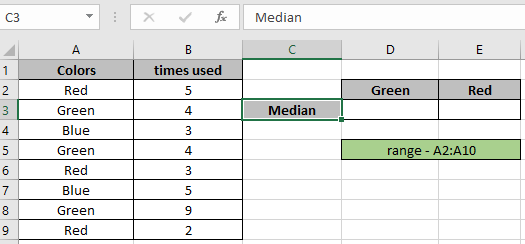
Ahora usaremos la siguiente fórmula para obtener MEDIANA.
Fórmula:
= MEDIAN ( IF ( range = D2 , B2:B9 ) )
Explicación:
-
La función SI comprueba el rango con el valor «Verde» en la celda D2 y devuelve números de los datos B2: B9 que coinciden con VERDADERO con el rango correspondiente.
-
La función MEDIANA toma solo los números de los datos proporcionados por los criterios de la función SI que se muestran a continuación.
MEDIANO (\ {FALSO; 4; FALSO; 4; FALSO; FALSO; 9; FALSO})
-
La función MEDIANA ignora los valores FALSOS y devuelve MEDIANA solo para los números.
Aquí el rango se da como referencia nombrada y la matriz de la función se da como referencia_celda. Presione Enter para obtener el resultado.
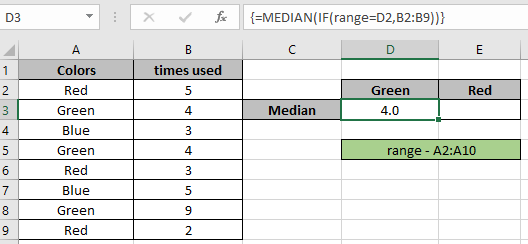
Como puede ver en la instantánea anterior, la MEDIANA de los valores extraídos de la fórmula que tiene criterios.
Como puede ver en la fórmula anterior, puede obtener valores condicionales.
Notas:
-
La función MEDIANA considera valores no numéricos como ceros.
-
La función MEDIANA considera el valor lógico VERDADERO como 1 y Falso como 0.
-
La matriz de argumentos debe tener la misma longitud, de lo contrario la función devuelve un error.
-
La función devuelve 0 si no se usa Ctrl + Shift + Enter para llaves.
Espero que este artículo sobre cómo devolver SUM solo desde fórmulas en Excel sea explicativo. Encuentre más artículos sobre las funciones SUMPRODUCT aquí. Comparta su consulta a continuación en el cuadro de comentarios. Nosotros te atenderemos.
Artículos relacionados
link: / statistics-formulas-excel-median-function [Cómo usar la función Median en excel]
link: / tips-if-condition-in-excel [Cómo usar la función IF en excel]
link: / trabajando-con-fórmulas-isformula [Cómo usar la función ISFORMULA en Excel]
link: / excel-text-formulas-how-to-remove-text-in-excel-comenzando-desde-una-posición [Cómo eliminar texto en Excel comenzando desde una posición]
link: / lookup-formulas-how-to-use-the-rows-function-in-excel-2 [Cómo usar la función ROWS en Excel]
enlace: / excel-edición-validación-entradas-de-texto-en-microsoft-excel [Validación de entradas de texto]
enlace: / excel-edición-validación-entradas-de-texto-en-microsoft-excel [Crear lista desplegable en excel con color]
link: / excel-text-formulas-remove-lead-and-trailing-spaces-from-text-in-excel [Eliminar espacios iniciales y finales del texto en Excel]
Artículos populares
link: / keyboard-formula-shortcuts-50-excel-shortcuts-to-incrementa-your-productividad [50 Excel Shortcut to Increase Your Productivity]
link: / excel-generals-how-to-edit-a-dropdown-list-in-microsoft-excel [Editar una lista desplegable]
link: / excel-range-name-absolute-reference-in-excel [Referencia absoluta en Excel]
link: / tips-conditional-formatting-with-if-statement [Si con formato condicional]
enlace: / fórmulas-lógicas-si-función-con-comodines [Si con comodines]
enlace: / lookup-formulas-vlookup-by-date-in-excel [Vlookup por fecha]
link: / tips-pulgadas a pies [Convertir pulgadas a pies y pulgadas en Excel 2016]
link: / excel-text-edit-and-format-join-first-and-last-name-in-excel [Unir nombre y apellido en excel]
enlace: / contando-recuento-celdas-que-coinciden-con-a-o-b [Cuenta celdas que coinciden con A o B]